कार्यालय छवि निष्कर्षण विज़ार्ड का उपयोग करके दस्तावेज़ों से चित्र निकालें
अनेक वस्तुओं का संग्रह / / February 16, 2022
दस्तावेज़ों में चित्र सम्मिलित करना बहुत आसान काम है (कम से कम Office दस्तावेज़ों पर)। लेकिन जब उन छवियों को निकालने और उन्हें हार्ड ड्राइव पर अलग से सहेजने की बात आती है, तो चीजें मुश्किल होने लगती हैं। दस्तावेज़ों से पाठ निकालना जिसमें छवियां हैं वह मुश्किल नहीं है और कई ओसीआर उपकरण ऐसा करने में आपकी मदद करें। लेकिन इसे दूसरे तरीके से करना सीधा नहीं लगता।
प्रत्येक को क्लिपबोर्ड पर कॉपी करने और छवि संपादकों का उपयोग करके उन्हें सहेजने का एक मैन्युअल तरीका है। लेकिन यकीन है कि इस मैनुअल कड़ी मेहनत को बायपास करने का कोई तरीका होना चाहिए, है ना? हाँ, ज़रूर है।
हम में से अधिकांश लोग इसके बारे में जानते हैं WinZip/WinRar संग्रह करने की चाल दस्तावेजों से छवि फ़ाइलें। हालांकि, यह सभी प्रकार के दस्तावेजों के लिए काम नहीं करता है और एक गैर-तकनीकी व्यक्ति निश्चित रूप से कुछ आसान चाहता है। तो, यहाँ हमारा विस्तार है कार्यालय छवि निष्कर्षण विज़ार्ड, लगभग सभी प्रकार के दस्तावेज़ों से छवियों को निकालने के लिए एक सादा और शक्तिशाली विंडोज टूल।
कार्यालय छवि निष्कर्षण विज़ार्ड का उपयोग करना
अपनी आवश्यकताओं के आधार पर, आप उपकरण डाउनलोड कर सकते हैं और इसे स्थापित कर सकते हैं या इसकी एक प्रति प्राप्त कर सकते हैं
पोर्टेबल संस्करण. जब आप एप्लिकेशन लॉन्च करते हैं तो आपको दिखाया जाएगा a स्वागत खिड़की। आप इसे छोड़ सकते हैं और पर क्लिक कर सकते हैं अगला बटन।
अगली विंडो आपको अपने स्रोत के लिए ब्राउज़ करने के लिए कहेगी डाक्यूमेंट और एक चुनें आउटपुट फ़ोल्डर। यदि आप चुने हुए स्थान पर एक नया फ़ोल्डर बनाना चाहते हैं, तो आप टिक कर सकते हैं यहां एक फोल्डर बनाएं। पर क्लिक करें अगला जब आपने जो चुना है उसके साथ आप ठीक हैं।

यदि आपके पास एकाधिक इनपुट फ़ाइलें हैं, तो आप इस पर नेविगेट कर सकते हैं बैच मोड उसी को पढ़ने वाले टेक्स्ट के बगल में स्थित चेक बॉक्स पर क्लिक करके।
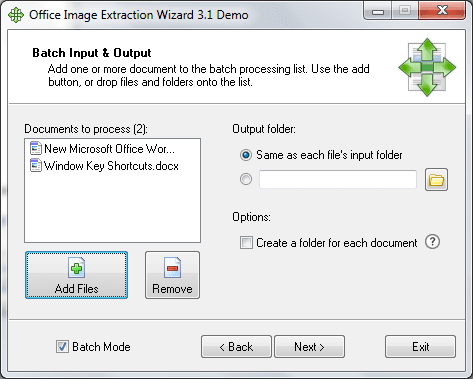
आप यहां कितनी भी फाइलें जोड़ सकते हैं या सूची से जोड़ी गई फाइलों को हटा भी सकते हैं। इसके अलावा आपके पास एक कस्टम आउटपुट फ़ोल्डर चुनने, प्रत्येक फ़ाइल के लिए नए बनाने या उत्पत्ति के स्थान के साथ रहने के विकल्प हैं।
पर क्लिक करें अगला अपनी पसंद बनाने के बाद। एक पुष्टिकरण विंडो एक प्रारंभिक बिंदु के रूप में दिखाई देगी। पर क्लिक करें शुरू और चेक भी करें भविष्य में इस पेज को छोड़ दें अगली बार इस अतिरिक्त कदम को कूदने के लिए।
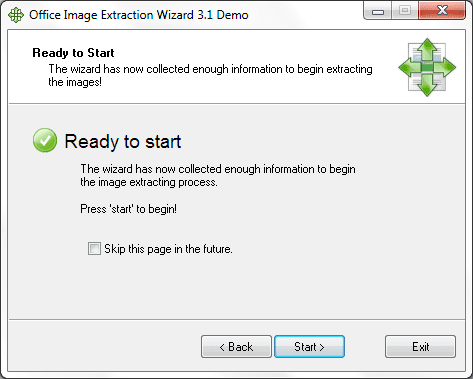
फ़ाइल (फ़ाइलों) के आकार और निकाली जाने वाली छवियों की संख्या के आधार पर, प्रक्रिया में कुछ समय लग सकता है। एक बार यह पूरा हो जाने के बाद आप कर सकते हैं बंद करे गंतव्य फ़ोल्डर खोलने के लिए विंडो या लिंक को हिट करें।
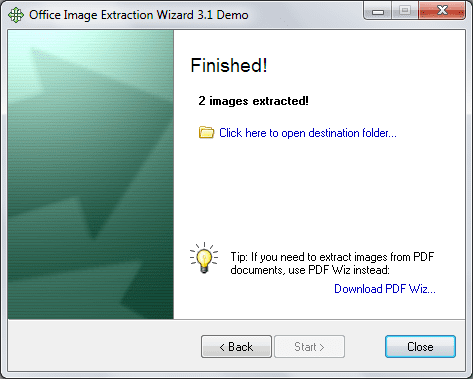
समर्थित फ़ाइल प्रारूप
इस अद्भुत टूल द्वारा समर्थित फाइलों और प्रारूपों की सूची यहां दी गई है: -
- शब्द (.doc | .dot | .docx | .docm | .dotm | .dotx)
- पावरपॉइंट (.ppt | .pot | .pps | (.pptx | .ppsm | .potm | .potx | .pptm | .ppsx | .sldm)
- एक्सेल (.xlsx | .xlsm | .xltm | .xltx)
- अन्य (.odt | .ott | .odp | .otp | .ods | .ots | .odg | .otg | .sxw | .stw | .sxi | .sti | .sxc | .stc | .pages | .template | .नंबर | .epub | .fb2 | .cbz)
- के लिये पीडीएफ उनके पास एक अलग उपकरण है जिसे कहा जाता है पीडीएफ छवि निष्कर्षण विज़ार्ड.
निष्कर्ष
छवियों को निकालने और उस पंक्ति में आपके कार्य को आसान बनाने में उपकरण संभावित रूप से निर्दोष है। अब, आप उस सारे मानवीय प्रयास को समाप्त कर सकते हैं। और अगर आप WinZip/WinRar ट्रिक सीखना चाहते हैं, जिसका हमने शुरुआत में जिक्र किया है, तो हमारे पोस्ट पर नजर रखें। हम इसे बहुत जल्द कवर करेंगे।
अंतिम बार 03 फरवरी, 2022 को अपडेट किया गया
उपरोक्त लेख में सहबद्ध लिंक हो सकते हैं जो गाइडिंग टेक का समर्थन करने में मदद करते हैं। हालांकि, यह हमारी संपादकीय अखंडता को प्रभावित नहीं करता है। सामग्री निष्पक्ष और प्रामाणिक रहती है।



